セキュリティの質問なしでAppleIDのロックを解除する方法は? [2022]
Apple IDは、データとそれに関連付けられているデバイスのアプリケーションを保護するために使用される非常に強力なセキュリティプロトコルとして知られています。 このセキュリティ対策は、主にデバイスのデータとさまざまなアプリケーションを保持する責任があります。 したがって、Apple IDは、簡単な保護を促進し、システム全体をXNUMXつのバブルに収めることを検討する非常にユビキタスなプロトコルと見なすことができます。 人々が自分のAppleIDをロックされていると報告する例がいくつかあります。 この問題に対処するために、この記事では、セキュリティの質問や関連する障壁なしにAppleIDのロックを解除する方法に関する詳細なガイドを提供します。
パート1。セキュリティの質問なしでAppleIDのロックを解除する心配のない方法
セキュリティ保護用の質問を使わずにAppleIDのロックを解除するための効率的なメカニズムを提供することを検討した一連のさまざまなソリューションに出くわしたことがあるかもしれません。 詳細な比較を重ねると、人々は、デバイスのロックを解除するのに最適な環境をユーザーに提供することに専念しているさまざまなサードパーティプラットフォームに出くわしました。 市場に存在する飽和状態をご存知の方もいらっしゃると思いますが、この記事の特徴は Dr. Fone –画面ロック解除(iOS)、ロックされたAppleデバイスに関連するすべての問題を効率的に解決する最先端のソフトウェア。 ユーザーが他のすべての既存のプラットフォームよりもDrFoneToolを好むことを可能にするいくつかの理由があります。
- デバイスを無効状態から保存するのに役立ちます。
- パスコードを忘れても、iPhoneやiPadのロックを簡単に解除できます。
- あらゆる種類のiPhone、iPad、iPodTouchで動作します。
- iOSの最新バージョン間で互換性があります。
- iTunesなしで動作するプラットフォームを提供します。
- プラットフォームを使用するために必要な卓越したスキルはありません。
プラットフォームを効率的に利用するという質問について、次のガイドでは、DrFoneTool – Screen Unlockを使用して、電子メールやセキュリティの質問なしでAppleIDのロックを解除する方法について説明します。
ステップ1:デバイスとアクセスツールを接続する
プラットフォームをダウンロードしてデスクトップにインストールした後、Appleデバイスをデスクトップに接続してソフトウェアを起動する必要があります。 アプリケーションのホームウィンドウに表示されるオプションのリストから[画面のロック解除]ツールを選択します。

ステップ2:ロック解除を開始する
次の画面で、リストから「AppleIDのロックを解除する」オプションを選択して続行する必要があります。 Appleデバイスを開き、表示されたプロンプトメッセージでコンピュータを「信頼」します。

ステップ3:電話を再起動する
デバイスの設定に近づき、再起動を開始します。 再起動が開始されるとすぐに、AppleIDのロックを解除する手順がプラットフォーム全体で開始されます。

ステップ4:プロセスの実行
プロセスが正常に経過すると、プロセスの完了を表示するプロンプトウィンドウがデスクトップに表示されます。

パート2。2要素認証でAppleIDのロックを解除する
電子メールアドレスやセキュリティの質問を利用せずにAppleIDのロックを解除する方法を含む複数の手法があります。 サードパーティのプラットフォームの重要性を皆さんが信じているように、そのような問題を管理するのに非常に便利な他のメカニズムに出くわすことが重要です。 二要素認証は、この問題に対する堅牢で効率的なソリューションを提供できるもうXNUMXつのアプローチです。
ステップ1: iForgot Webサイトを開き、AppleIDのユーザー名を入力して続行します。 確認のために、AppleIDに関連付けられている電話番号をプラットフォームに提供する必要があります。
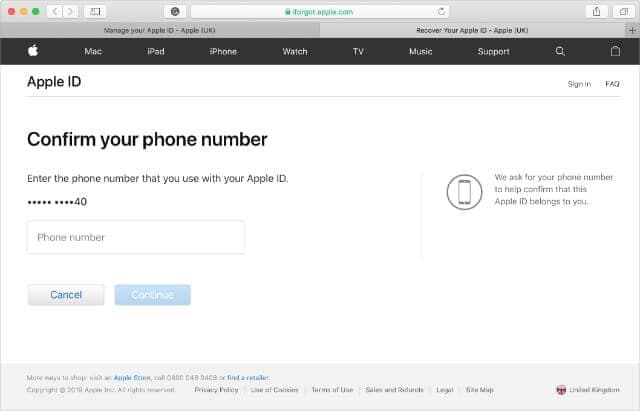
ステップ2: Appleデバイスを使用できないか、まだ通知を受け取っていないため、「[デバイス]にアクセスできませんか?」をタップする必要があります。 これにより、XNUMX桁の確認コードが指定した電話番号にリダイレクトされます。
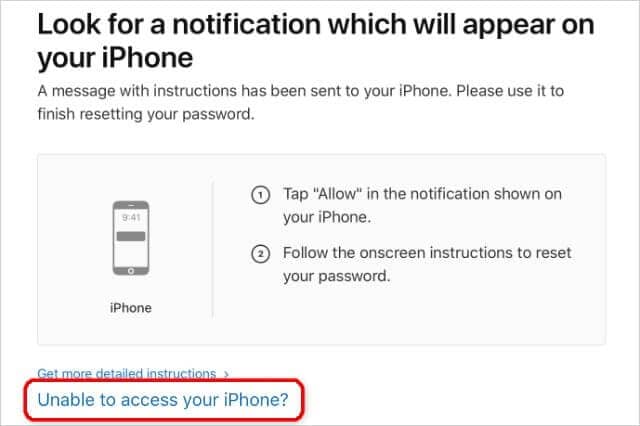
ステップ3: 提供されているコードを追加し、その後にApple IDパスワードを追加して、デバイスのロックを解除できるようにします。
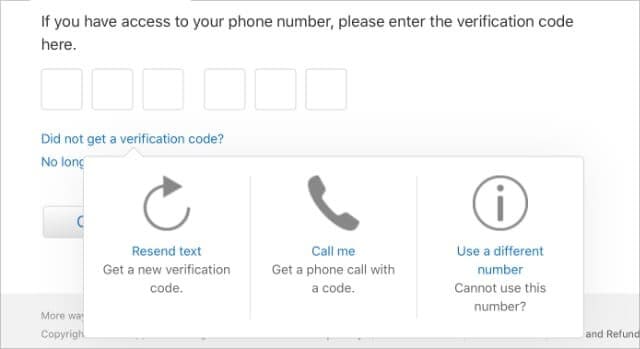
パート3。リカバリキーでAppleIDのロックを解除します
このような問題に対処するために通常使用できる従来の方法を理解している一方で、同様のプラットフォームに関連付けられ、セキュリティの質問なしでApple IDのロック解除を伴う問題に対応するために、同じプロトコルに従う他のメカニズムがいくつかあります。 Appleユーザーであるため、リカバリキーを使用してAppleIDのロックを効率的に解除できます。 このためには、次のガイドラインに従う必要があります。
ステップ1: ブラウザでiForgotWebサイトを開く必要があります。 最初に、XNUMX要素認証を有効にするときに使用した回復キーを入力することが重要です。

ステップ2: これに続いて、確認コードの送信先となるAppleデバイスをプラットフォームに提供する必要があります。
ステップ3: 選択したデバイスからコードを取得し、Webサイトに入力する必要があります。 Webサイトでは、デバイスの新しいパスワードを入力するように指示されます。
パート4。答えを忘れた後にセキュリティの質問をリセットする方法は?
セキュリティの質問は、プロファイルを安全に保つための追加の保護層と呼ばれます。 基本的なセキュリティの質問とその回答を誤って忘れてしまった場合は、非常に簡単な手順に従って復元することを検討できます。 忘れられたセキュリティの質問について特定の考えがないこのようなAppleデバイスでは、そのような状況でAppleCareに連絡し、数分以内にこの問題に対応するための支援を受けることができます。 iTunes Storeサポートに連絡し、パスワードとセキュリティの質問のオプションを選択して、問題の解決策についてサポートに連絡してください。
結論
この記事では、セキュリティの質問を使わずにAppleIDのロックを解除するためのさまざまな理由と解決策について説明することを検討しました。 関連するシステムを理解するには、ガイドを確認する必要があります。
最後の記事